系统:PC
日期:2025-10-23
类别:图形图像
版本:v1.24.0.15305
Luminar Neo AI破解版是一款专业好用的在线图像编辑软件,一款能够轻松增强用户的创作内容,你的图像在这里一站式快速编辑,利用生成和人工智能技术,让用户可以在这里一站式体验AI智能图像生成。Luminar Neo AI破解版电脑版可以让用户在这里利用AI的功能,一站式编辑,替换天空,增强风景和肖像,这些都是AI来帮你。
Luminar Neo AI破解版以灵活、注重效能的引擎为核心,提供更快的编辑速度、无缝的基于图层的工作流程以及对每个细节的精确控制。
AI图像增强
人工智能 (AI) 技术会检测照片的哪些区域应该增强。 只需移动一个滑块并观察调整是否准确应用。
原始编辑
Luminar Neo 支持 1000 多个摄像头。 它适用于 JPEG、PNG 和 TIFF 文件、大部分的原始文件(包括 CR2、CR3、NEF、ORF 和 RAF),甚至更多其他文件格式。
支持图层
使用图层将多个元素组合到一个项目中。 图层可以包含照片、纹理和调整。
无损编辑
您的原始图像始终是安全的。 随时查看并更改您的编辑。
镜头校正
消除由光学畸变引起的任何图像缺陷。 一次去边、去除晕影或去除色差。
克隆工具
从照片中的任何位置用您选择的像素替换不需要的或损坏的像素。 轻松掩盖损坏或瑕疵。
减淡和加深
完全控制照片中的光线。 调节特定区域的光量以引起注意。
颜色增强
使用此工具可以精确控制颜色。 在几秒钟内调整亮度、暖度、对比度和平衡。
裁剪和调整大小
自动调整构图、裁剪和透视。 更改纵横比并轻松调整图像大小。
无论是去除背景人物,还是图片上的多余物品、水印等,都可以用Luminar Neo的橡皮擦工具。这款工具不仅可以将目标对象去除干净,而且还能同时修复背景,下面我们来看看怎么用。
1、Luminar Neo的橡皮擦工具,提供了手动选取对象以及自动去除电线、尘点的功能。我们如果要去除背景人物,只要用里面的画笔将人物涂成红色,软件就会自动将其去掉。
2、我们可以根据背景人物的大小设置画笔的尺寸,这里的画笔有两个选项,分别是选择与取消选择。在刚开始画选区的时候,可以用“选择”功能,如果不小心画多了,可以用“取消选择”,将多余的部分去掉。
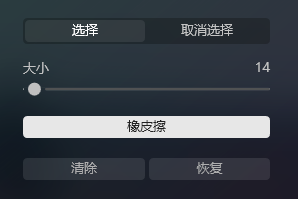
3、以图的背景人物为例,将画笔设置到合适大小后,将左侧的人物涂抹成红色,涂抹过程中,建议将附近的部分图像也纳入选区,这样Luminar Neo可以更好地修复图像。
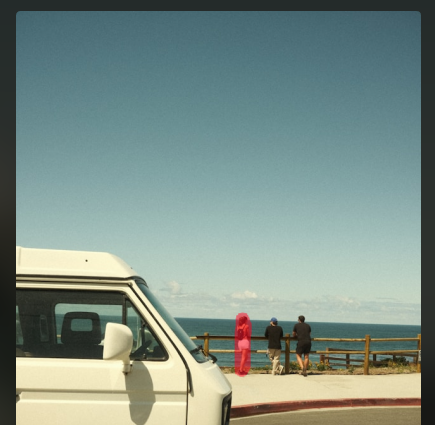
4、用画笔绘制好人物选区后,点击功能面板中的“橡皮擦”按钮,Luminar Neo会自动去掉人物,并修复其所在的背景区域。如图所示,可以看到,修复效果很不错,基本看不出P图痕迹。
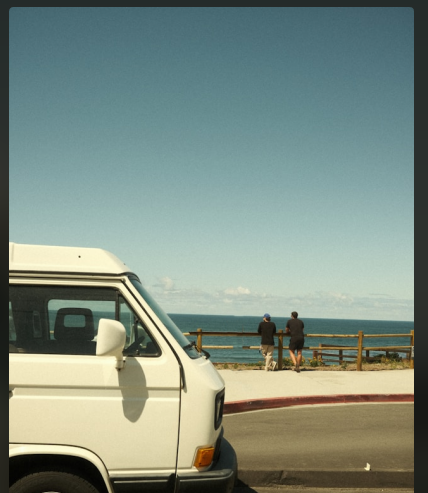
1、如果想将一个景的多个局部图合并在一起,可以用Luminar Neo“全景拼接”功能,这个功能是AI驱动的,只要将局部图上传到软件,就能自动完成拼图。
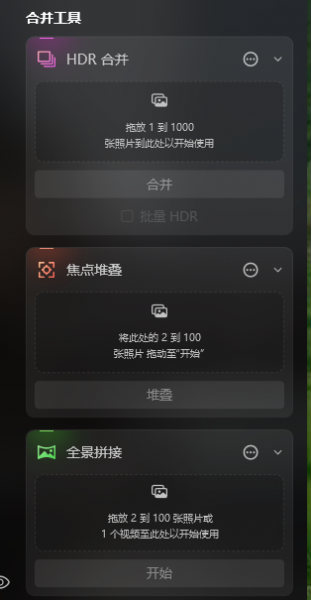
2、如果是想将两张或以上的不同场景图片拼接或合成在一起,可以用Luminar Neo的图层功能(与PS的图层类似),我们可以对每个图层里的图片都能单独编辑与添加遮罩,以实现自然的合成效果。
①在图层功能中,我们可以上传本地电脑的图片,在“我的图像”中点击“+”按钮,即可添加自定义图片。
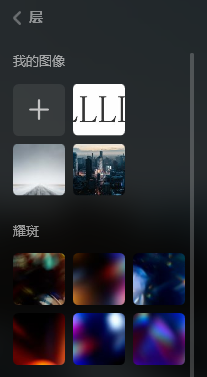
②新添加图层中的照片默认使用50%的不透明度,看起来就像一层薄纱蒙在图片上。
③我们在“层属性”功能中,将不透明度调整为100%,这样新添加的图片就能完整显示并覆盖在原图上,此时,可以搭配混合模式,如正片叠底、变亮等效果,让两张图片的叠加效果更独特。
④如果想实现两张图片的局部合成效果,可以切换到“遮罩”选项卡,给上层图片添加一个渐变蒙版,比如径向渐变,让上层图片局部显示。我们在中间添加一个径向蒙版,让中间部分出现道路。
⑤遮罩的实现效果如图所示,可以看到,径向渐变遮罩的中间红色区域会显示上层图片,其他非红色部分则隐藏上层图片,而渐变区域则半隐半显,效果看起来更自然。
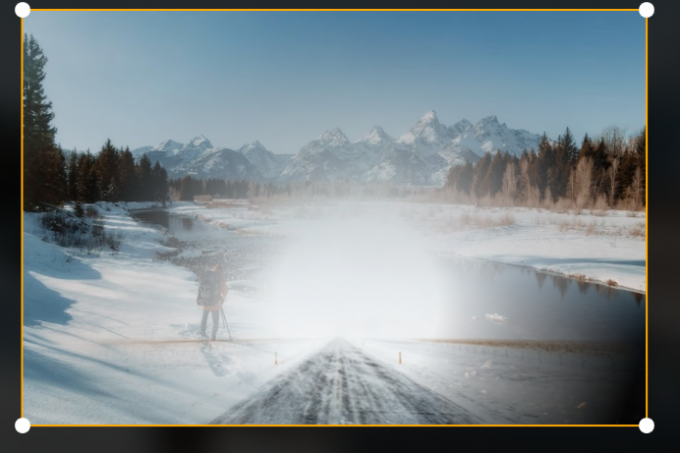
3、如果只是想将多张图片简单地拼在一起,如图所示,只需将图片添加到图层中,并将它们调整至合适的大小,即可按照一定顺序、规则拼接图片。
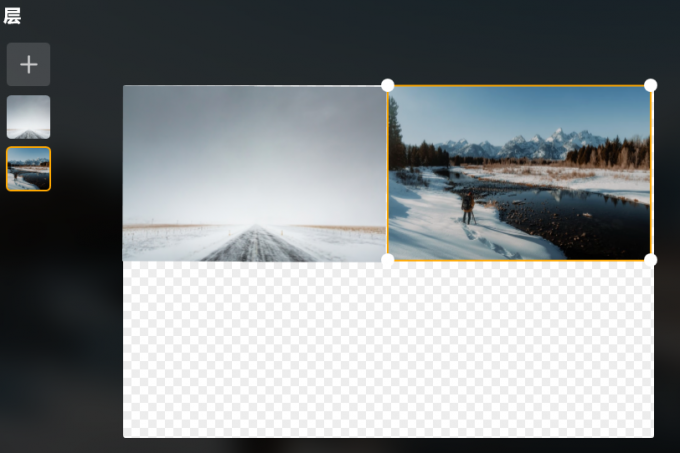
1、先打开Luminar Neo的编辑面板,这里可以使用软件提供的各种修图工具,既包括AI自动调的,也包括手动操作的。
2、对于图片的光效、颜色的调整,可以直接用“AI增强”工具(自动调),或“开发”工具(手动调)。比如图所示,将“白平衡”中的“色温”参数调至6,可以让图片呈现出复古的效果,同时将饱和度调至24,可以稍微提升颜色的鲜艳度。
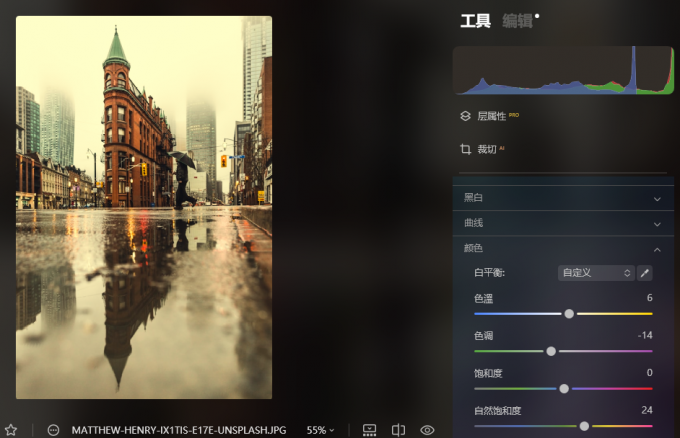
3、接着,再用“曲线”调整一下光效与对比度,稍微压暗一些曝光过度的区域。相比于直接调“曝光”参数,曲线的效果会更“温柔”,不容易调整过度。
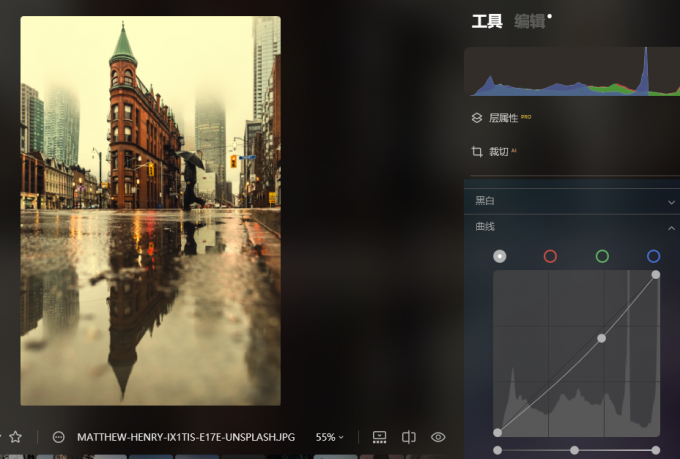
4、最后,用“暗角”工具让图片的四个角变暗一些,可以让大家的关注点放在图片中间,这也是专业摄影中常用的技巧之一。
5、以上我们简单完成了图片的处理,切换到“编辑”选项卡,可查看到图片所使用过的工具列表。后续如果进行保存预设的操作,就会将这个列表的工具参数保存起来。
6、保存预设的时候,如图所示,只需点击预览窗口下方的更多选项,即可使用“另存为预设”功能保存工具参数。
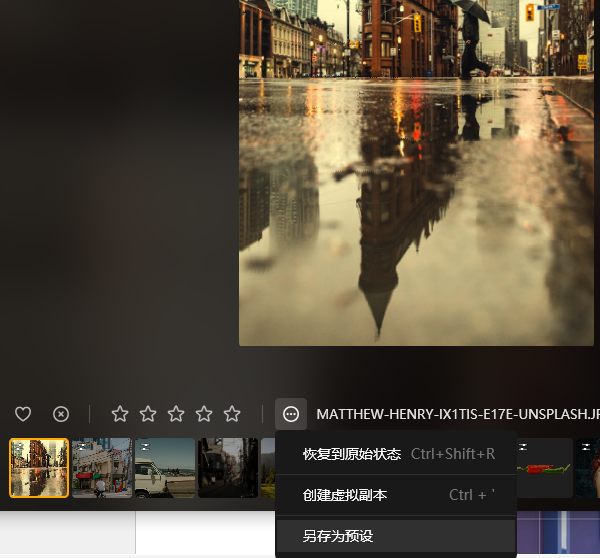
7、保存后的预设可以在“我的预设”功能面板查看与使用,除此以外,这里还可以进行重命名、删除等管理操作。为了更好地区分不同样式的用途,可以在命名中加入一些修饰词,比如城市、风景、人像等,这样就能更快找到合适的效果。
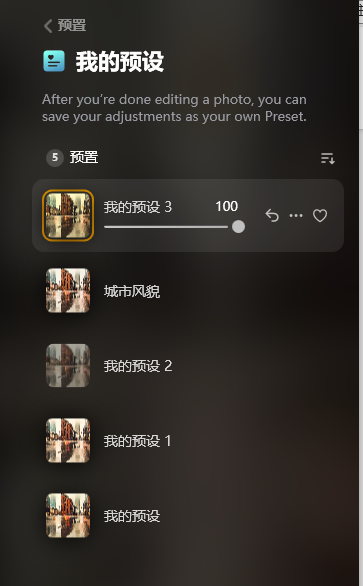
导入预设:
1、在“我的预设”中,点击任意一个样式的更多选项,可以使用“在Explorer中显示”的功能打开预设保存目录。
2、打开保存目录后,可以查看到Luminar Neo已有的预设文件。此时,将其他人分享的预设原始文件粘贴到文件夹中,即可完成导入。
同样地,如果要与其他人共享预设,可以将这个文件夹的原始文件复制出来发给别人。
3、如果其他人分享的预设是集合包,可以使用Luminar Neo文件菜单中的“添加预设集合”功能进行导入操作。一些网上下载的预设套组,也可以通过菜单导入的方式添加。
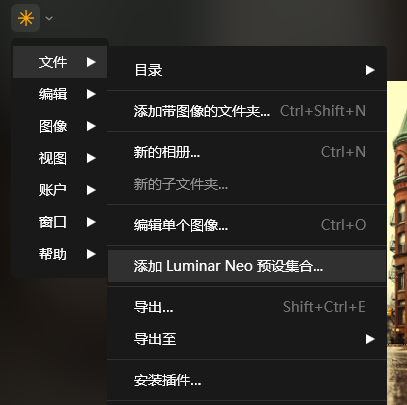
热门推荐
相关应用
实时热词
评分及评论
点击星星用来评分